Grabar la pantalla de tu iPhone no es fácil a menos queTienes un dispositivo con jailbreak. Incluso entonces, es posible que no obtenga una excelente experiencia de grabación o que tenga que comprar una aplicación que pueda grabar la pantalla lo suficientemente bien como para satisfacer sus necesidades. Si posee una Mac, aunque la vida es simple y puede compartir la pantalla de su iPhone o iPad o grabarla con las herramientas que ya están disponibles en una Mac lista para usar. Todo lo que realmente necesita es QuickTime Player, un cable lightning y un dispositivo iOS con iOS 8 o superior.
Conecte su iPhone o iPad a su Mac a través del cable de iluminación. Inicie la aplicación QuickTime Player. Vaya a Archivo> Nueva grabación de película.

Espere a que se abra la grabadora. Esto es lo que parece. Observe que el botón de grabación tiene una pequeña flecha desplegable al lado. Pinchalo.
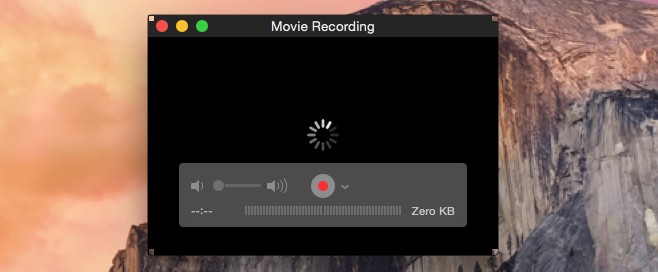
El menú desplegable te permite elegir la fuente quequiero grabar desde. Tu iPhone aparecerá en la lista aquí. Selecciónelo en la sección "Cámara" y también en la sección "Micrófono" si desea grabar también el audio de su iPhone. Deberá seleccionar esto si está grabando un juego.
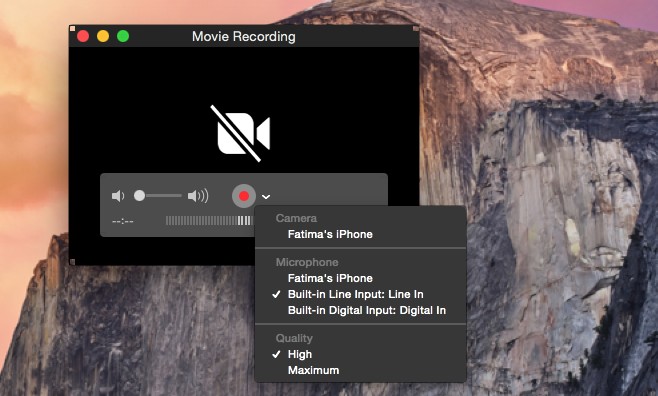
Cuando cambia la fuente de grabación a suiPhone, cargará la pantalla de tu iPhone. Haga clic en el botón rojo de grabación para comenzar a grabar. Puede cambiar el tamaño de la ventana de grabación y no tendrá ningún impacto en la calidad o la resolución del video.
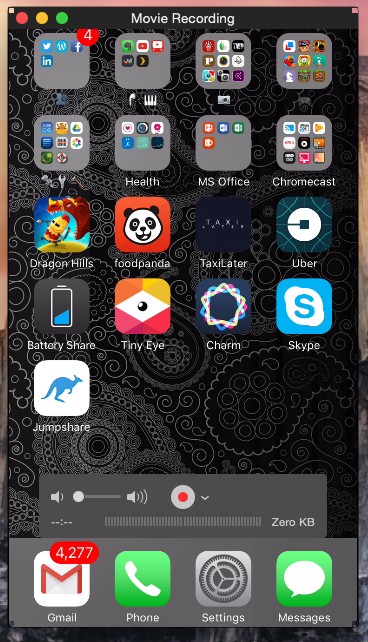
La pantalla puede verse un poco granulada pero ella grabación sale bien. Si no desea grabar el volumen en absoluto, simplemente mutelo en la barra de herramientas del reproductor. Puede grabar una transmisión de pantalla todo el tiempo que desee sin marcas de agua de las que preocuparse.













Comentarios